

In diesem Dokument wird erläutert, wie Sie AirPrint für das drahtlose Drucken von Ihrem iPad, iPhone und iPod touch über einen Canon-Drucker verwenden können.
Mit AirPrint können Sie Fotos, E-Mails, Webseiten und Dokumente von Ihrem Apple-Gerät direkt an einen Drucker senden, ohne einen Treiber zu installieren.

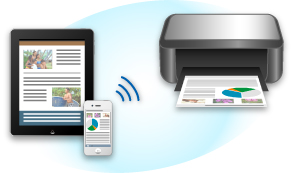
Überprüfen Sie zuerst die Umgebungsbedingungen.
AirPrint Betriebsbedingungen
Für die Verwendung von AirPrint benötigen Sie eines der folgenden Geräte von Apple, das die neueste Version von iOS verwendet: iPad (alle Modelle), iPhone (3GS oder höher) oder iPod touch (dritte Generation oder höher).
Netzwerkumgebung
Das Apple-Gerät (iPad, iPhone oder iPod touch) und dieses Gerät müssen mit demselben Wi-Fi-Netzwerk verbunden sein.
 Hinweis
HinweisWenn Ihr iPad, iPhone oder iPod touch über die neueste Version von iOS verfügt, müssen Sie keine Treiber bzw. zusätzliche Software downloaden und installieren.
Überprüfen Sie, ob dieses Gerät eingeschaltet und mit dem LAN verbunden ist.
Tippen Sie in der Anwendungssoftware Ihres Apple-Geräts auf das Betriebssymbol, um die Menüoptionen anzuzeigen.
Tippen Sie in den Menüoptionen auf Drucken (Print).
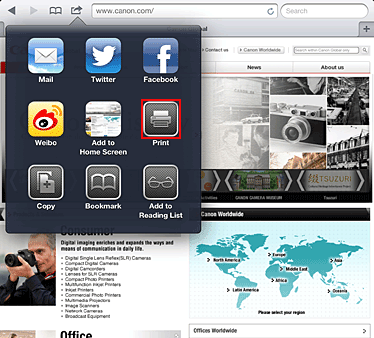
Wählen Sie unter Druckeroptionen (Printer Options) das von Ihnen verwendete Modell aus.
 Wichtig
WichtigDa nicht jede Anwendungssoftware AirPrint unterstützt, werden die Druckeroptionen (Printer Options) möglicherweise nicht angezeigt. Wenn in einer Anwendungssoftware keine Druckeroptionen verfügbar sind, können Sie nicht von dieser Anwendungssoftware drucken.
 Hinweis
HinweisDie Druckeroptionen können je nach verwendeter Anwendungssoftware und verwendetem Modell variieren. Wenn Sie auf Drucken (Print) tippen und einen Modellnamen auswählen, enthalten die Druckeroptionen in der Regel bis zu vier der folgenden Optionen:
Drucker: Wählen Sie ein Modell, das in Ihrem WLAN verwendet werden kann.
Kopien: Wählen Sie die Anzahl der zu druckenden Exemplare.
Doppelseitiger Druck: Wenn das Modell doppelseitigen Druck unterstützt, können Sie Ein (On) oder Aus (Off) wählen.
Bereich: Der Seitenbereich kann nur zusammen mit bestimmter Anwendungssoftware und bestimmten Dateitypen verwendet werden (wie z. B. PDF-Dateien).
Klicken Sie unter 1 Kopie (1 Copy) auf + oder -, um die Anzahl der benötigten Kopien zu bestimmen.
Unter Doppelseitig (Duplex Printing) klicken Sie auf Ein (On), um doppelseitigen Druck zu aktivieren oder auf Aus (Off), um die Funktion zu deaktivieren.
Beim Drucken eines Dateityps mit mehreren Seiten, wie z. B. PDF-Dateien, klicken Sie auf Bereich (Range) und dann auf Alle Seiten (All Pages) oder wählen Sie den zu druckenden Seitenbereich aus.
Tippen Sie auf Drucken (Print).
Wenn Sie den Druckvorgang ausführen, verwendet der Drucker die angegebenen Einstellungen zum Drucken.
Mit AirPrint wird das Papierformat automatisch und abhängig von der verwendeten Anwendungssoftware des Apple-Geräts sowie dem Bereich, in dem AirPrint verwendet wird, ausgewählt.
Wenn die Fotoanwendungssoftware von Apple verwendet wird, entspricht das Standardpapierformat in Japan der Größe L und in anderen Ländern und Regionen einer Größe von 4"x6" bzw. KG.
Wenn Dokumente von der Anwendungssoftware Safari von Apple gedruckt werden, entspricht das Standardpapierformat in den USA der Größe eines US-Briefs und in Japan und Europa einer Größe von A4.
 Wichtig
WichtigDie von Ihnen verwendete Anwendungssoftware unterstützt möglicherweise verschiedene Papierformate.
Beim Drucken wird das Symbol Druckzentrale (Print) in der Liste der zuletzt benutzten Softwareanwendungen angezeigt und Sie können es für die Überprüfung des Druckstatus verwenden.
Drücken Sie zweimal die Startseite (Home)-Taste auf dem Apple-Gerät, um die Liste der zuletzt benutzten Anwendungssoftware anzuzeigen. Das Symbol Drucken (Print) wird auf der Startseite (Home) unten angezeigt.
Um einen Druckauftrag mit AirPrint abzubrechen, gehen Sie wie in einer der folgenden Methoden beschrieben vor:
Am Gerät: Verwenden Sie das Bedienfeld des Geräts, um den Druckauftrag abzubrechen.
Mit einem Apple-Gerät: Drücken Sie zweimal die Startseite (Home)-Taste auf dem Apple-Gerät. Tippen Sie auf das Symbol Drucken (Print), um die Liste der Druckaufträge anzuzeigen. Tippen Sie auf den Druckauftrag, den Sie abbrechen möchten und dann auf Drucken abbrechen (Cancel Print).
Wenn das Dokument nicht gedruckt wird, überprüfen Sie Folgendes:
Überprüfen Sie, ob das Gerät eingeschaltet ist. Falls das Gerät eingeschaltet ist, schalten Sie es aus und dann wieder ein. Überprüfen Sie, ob das Problem behoben ist.
Überprüfen, ob das Gerät über LAN mit demselben Subnetz verbunden ist, wie das Gerät, auf dem iOS installiert ist.
Überprüfen Sie, ob das Gerät über ausreichend Papier und Tinte verfügt.
Stellen Sie sicher, dass auf dem Bedienfeld des Geräts keine Fehlermeldung angezeigt wird.
Besteht das Problem weiterhin, verwenden Sie den Druckertreiber auf Ihrem Computer, um den Druckauftrag auszuführen. Überprüfen Sie, ob das Dokument auf dem Gerät normal gedruckt werden kann.
Wenn das Dokument nicht gedruckt werden kann, schlagen Sie Ihr Modell im Online-Handbuch nach.
 Hinweis
HinweisNach dem Einschalten des Geräts kann es einige Minuten dauern, bis das Gerät über eine WLAN-Verbindung kommunizieren kann. Überprüfen Sie, ob das Gerät mit dem WLAN verbunden ist und versuchen Sie es erneut.
Wenn Bonjour auf dem Gerät deaktiviert ist, kann AirPrint nicht verwendet werden. Überprüfen Sie die LAN-Einstellungen des Geräts und aktivieren Sie Bonjour.
 Hinweis
HinweisDie für die Erklärungen verwendeten Fenster können sich von den Fenstern unterscheiden, die von Ihrem Apple-Produkt oder Ihrer -Anwendungssoftware angezeigt werden.
Zum Seitenanfang |